Comment réparer une erreur d'écran noir YouTube

- 1799
- 91
- Victor Charpentier
Si vous êtes un utilisateur régulier de YouTube, vous connaissez peut-être déjà certaines des astuces courantes à essayer lorsque YouTube cesse de fonctionner. Malheureusement, un problème difficile à fixer pour certains utilisateurs est une erreur d'écran noir YouTube qui vous empêche de regarder vos vidéos préférées.
Ce problème n'est que l'un des nombreux qui peuvent vous empêcher de regarder YouTube sur votre PC, Mac ou votre appareil mobile. Un problème avec vos extensions de navigateur ou de navigateur Web pourrait être à l'origine des problèmes de connexion. Pour vous aider à réparer un écran noir sur YouTube, voici ce que vous devrez faire.
Table des matières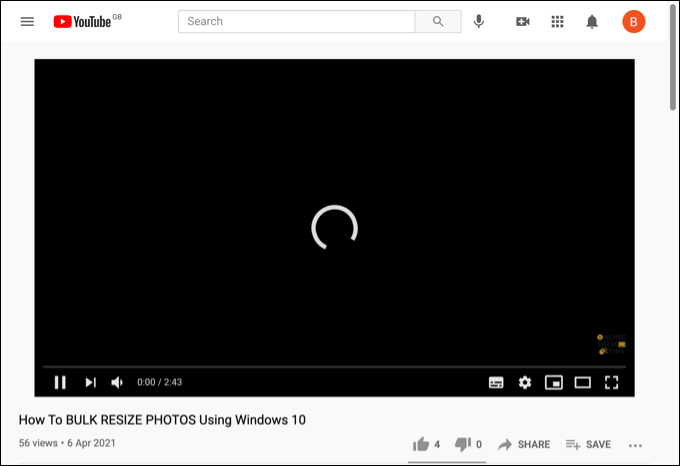
Vous pouvez également constater que la vidéo n'est pas disponible à afficher à votre emplacement spécifique, bien que ce soit un problème rare et YouTube affichera un message spécifique pour identifier le problème. Si tel est le cas, vous devrez trouver une vidéo alternative à lire ou envisager d'utiliser un réseau privé virtuel (VPN) pour contourner les restrictions.
Quelle que soit la cause, vous devriez être en mesure de résoudre un écran noir sur YouTube en suivant les étapes ci-dessous.
Actualiser ou redémarrer votre navigateur Web ou votre application
Dans de nombreux cas, la rafraîchissement ou le redémarrage de votre navigateur (ou l'application mobile YouTube) résoudra le problème avec un écran noir YouTube.
Si le processus de chargement de la page est interrompu d'une manière ou d'une autre, la connexion entre YouTube et votre navigateur (ou application mobile) est cassée et la vidéo ne peut pas jouer. Si vous êtes sur un PC ou un Mac, vous pouvez actualiser la page en appuyant sur le F5 clé, ou en sélectionnant le Rafraîchir bouton à côté de la barre d'adresse dans la plupart des navigateurs modernes.
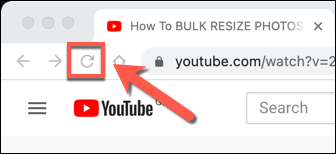
Les utilisateurs d'applications mobiles peuvent obtenir le même effet en fermant la vidéo et en le réouverture. Vous devrez peut-être également forcer son application d'abord et le recharger, en vous assurant que la connexion avec les serveurs de YouTube est correctement brisée puis rétablie.
Vérifiez votre connection internet
Votre connexion Internet est la plus grande cause de problèmes avec un écran noir sur YouTube. Une connexion Internet cassée ou intermittente peut empêcher YouTube de diffuser, tout comme les problèmes avec votre connexion à votre réseau local.
Pas de connexion, pas de YouTube. Il est donc important de vérifier si votre connexion fonctionne ou non.
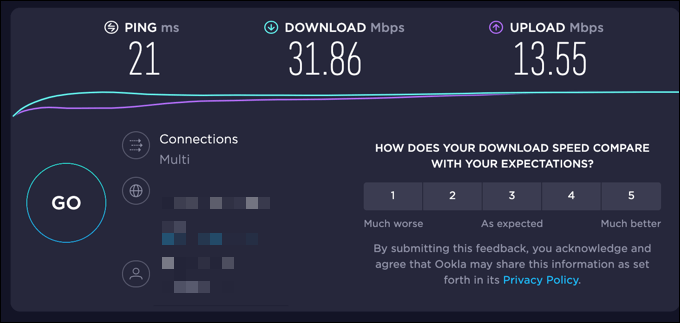
Si vous ne savez pas si votre connexion est en faute, vous pouvez utiliser un service comme SpeedTest pour vérifier votre latence de connexion et télécharger et télécharger des vitesses. Une connexion lente ou un taux de ping élevé pourrait vous empêcher de diffuser et peut nécessiter un support technique supplémentaire de votre fournisseur de services Internet pour résoudre.
Si vous êtes aux États-Unis, vous pouvez également essayer l'outil Google Video Quality Report Tool. Cela exécute un test de votre connexion contre les serveurs de YouTube, offrant des recommandations sur la meilleure qualité vidéo à utiliser pour diffuser des vidéos YouTube.
Passez à une résolution de qualité vidéo inférieure
Tester votre connexion en utilisant les méthodes ci-dessus peut identifier un problème avec la vitesse et la latence de votre connexion. Vous devrez peut-être parler avec votre fournisseur de services Internet pour résoudre ce problème, mais en attendant, vous pouvez passer à une qualité vidéo inférieure sur YouTube.
Plus la qualité vidéo est élevée, plus votre connexion nécessite de la bande passante pour la diffuser. La réduction de la qualité peut aider à arrêter une vidéo bégayée et à résoudre une erreur d'écran noir sur YouTube.
- Pour modifier la qualité vidéo sur YouTube dans votre navigateur, sélectionnez le Icône des paramètres Sur la barre de lecture de la vidéo que vous jouez. Dans le menu contextuel, sélectionnez Qualité, Ensuite, choisissez une résolution de streaming de qualité inférieure. Par exemple, si YouTube affiche un écran noir sur des vidéos HD ou 4K, passez à des vidéos de définition standard à 480p ou plus bas à la place.
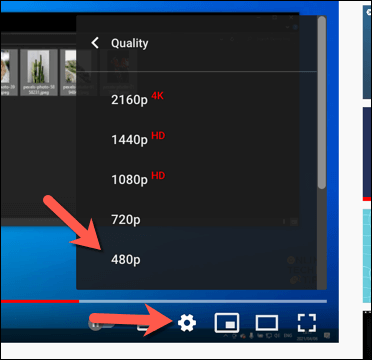
- Si vous utilisez l'application mobile YouTube sur Android, iPhone ou iPad, vous pouvez modifier la qualité de la vidéo en sélectionnant le Icône de menu à trois points Dans le coin supérieur droit de la vidéo en lecture. Dans le menu, sélectionnez Qualité.
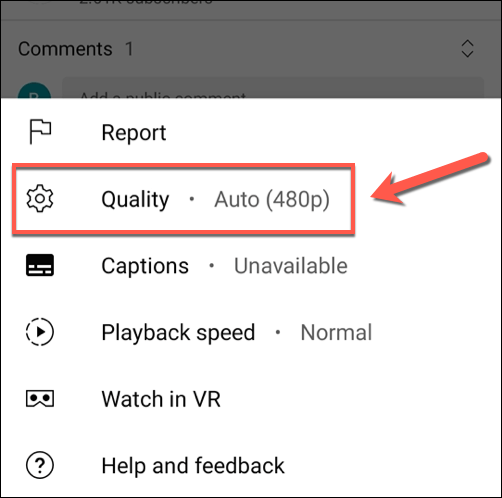
- Dans le Qualité menu, sélectionnez une résolution de qualité inférieure, comme 480p Pour une définition standard. La résolution sera appliquée automatiquement à votre vidéo.
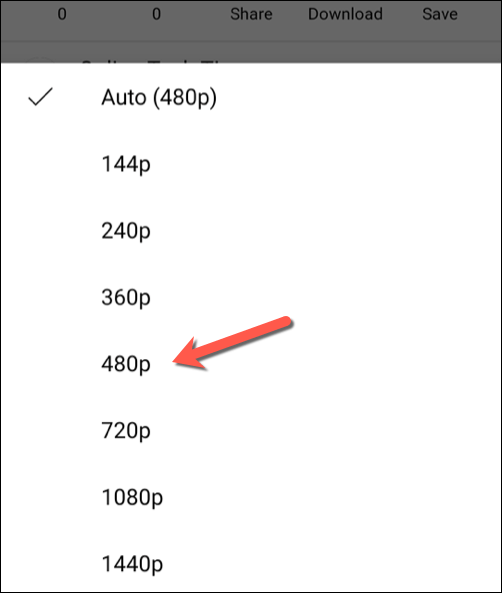
Désactiver les extensions de blocage des annonces
Certaines extensions du navigateur interagiront et modifieront les pages que vous ouvrez dans votre navigateur. Par exemple, les extensions de blocage des annonces peuvent empêcher vos vidéos de se charger correctement si les scripts nécessaires sont bloqués.
Alors que la plupart des extensions de blocage d'annonces fonctionnent bien avec YouTube, c'est toujours une bonne idée d'essayer de désactiver les bloqueurs d'annonces que vous utilisez si une erreur d'écran noir YouTube apparaît régulièrement. Vous pouvez peut-être le faire pour la page spécifique en utilisant la page des paramètres de votre extension, mais il peut être préférable de désactiver entièrement l'extension.
- Pour ce faire dans Google Chrome, sélectionnez le Extensions icône en haut à droite. Dans le menu, sélectionnez le Gérer les extensions option.
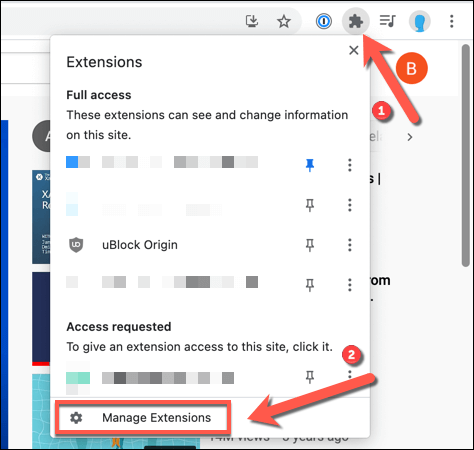
- Dans le Extensions menu, sélectionnez le icône de curseur À côté de votre extension de blocage d'annonces. Lorsque le curseur est gris, l'extension est désactivée.
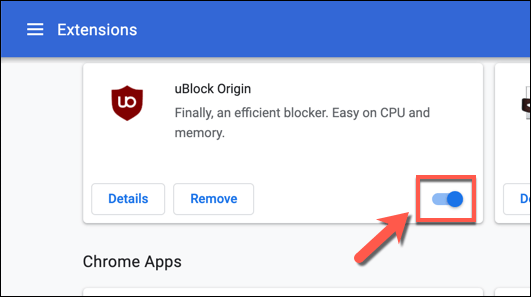
Une fois que vous avez désactivé l'extension, revenez à YouTube et rechargez la page pour vérifier si l'erreur d'écran noir YouTube est résolue.
Effacer votre cache de navigateur
Un cache de navigateur corrompu peut empêcher certaines pages de se charger correctement. Les problèmes YouTube peuvent se produire si le navigateur ne rafraîchit pas les fichiers obsolètes.
Pour aider à résoudre ce problème, vous devrez effacer votre cache de navigateur. Cela obligera votre navigateur à télécharger une copie complètement nouvelle des pages YouTube qu'il charge.
- Pour ce faire dans Google Chrome, sélectionnez le Icône de menu à trois points > Paramètres.
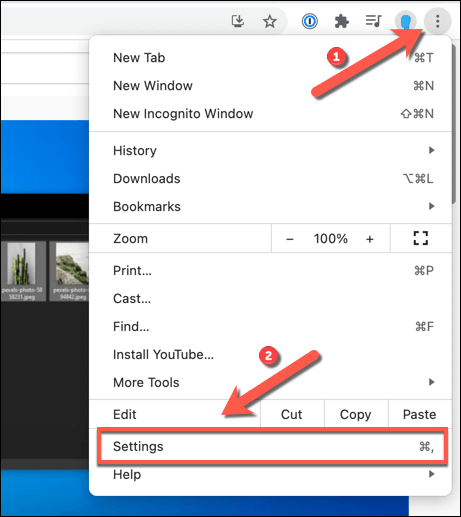
- Dans le Paramètres menu, sélectionner Confidentialité et sécurité > Effacer les données de navigation.
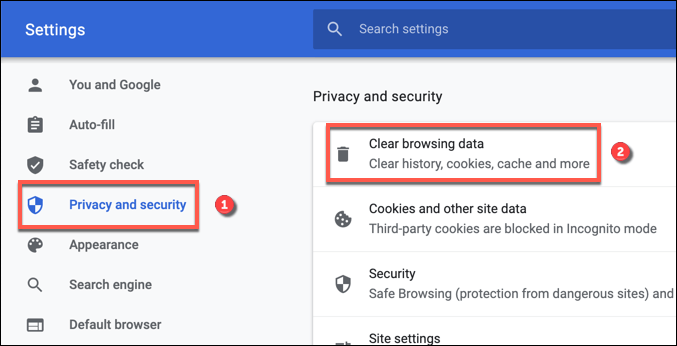
- Sois sûr que Tout le temps est sélectionné dans le Avancé menu et que toutes les cases à cocher en dessous sont sélectionnées. Lorsque vous êtes prêt à continuer, sélectionnez Effacer les données Pour effacer vos fichiers de cache.
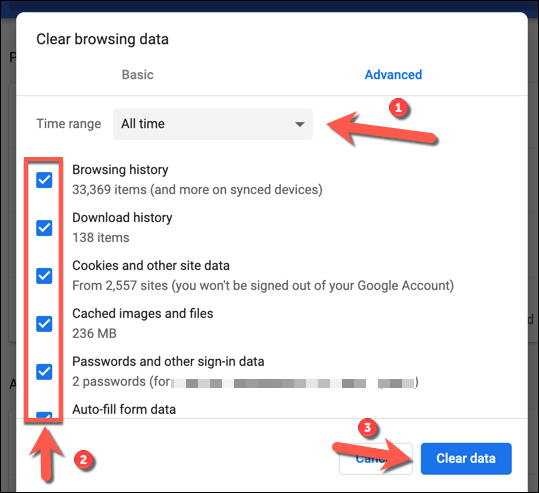
- Après avoir effacé votre cache, redémarrez votre navigateur et rechargez votre vidéo YouTube.
Envisagez de télécharger la vidéo YouTube
Si vous rencontrez toujours des problèmes, un bon moyen de contourner une erreur de l'écran noir YouTube est de télécharger les vidéos sur votre appareil et de les lire localement.
La seule façon officielle de le faire est d'utiliser l'application mobile YouTube sur les appareils Android, iPhone ou iPad. Vous aurez besoin d'un abonnement YouTube Premium pour pouvoir le faire légalement, cependant.
- Pour commencer, ouvrez l'application YouTube et lisez votre vidéo, puis sélectionnez le Télécharger bouton en dessous.
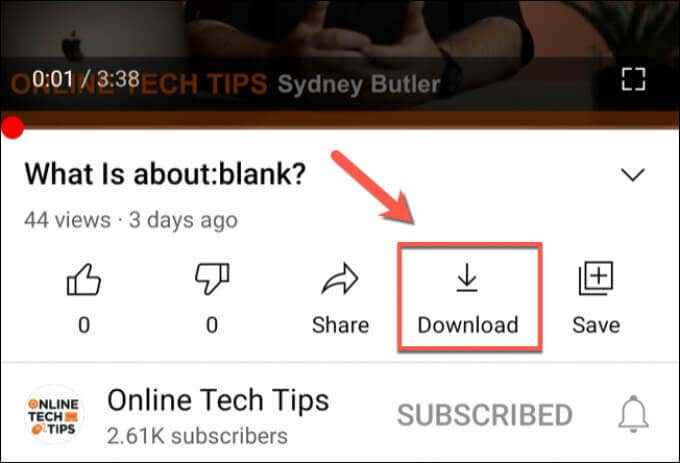
- Du Qualité de téléchargement menu, sélectionnez la résolution vidéo que vous souhaitez enregistrer la vidéo sous, puis sélectionnez Télécharger.
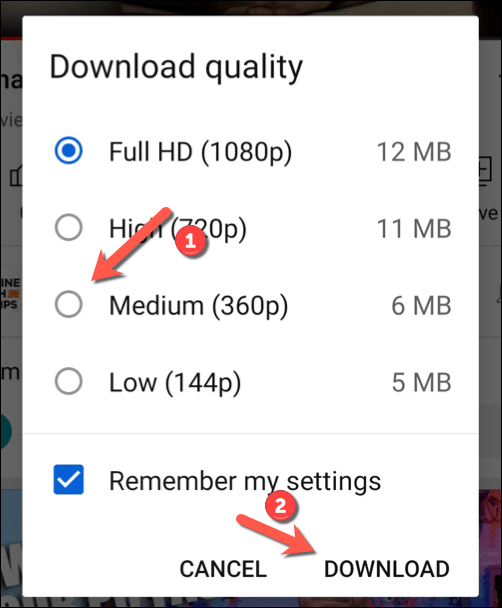
- Pour lire la vidéo téléchargée (ou annuler le téléchargement), sélectionnez Bibliothèque Dans le menu inférieur, puis sélectionnez Téléchargements.
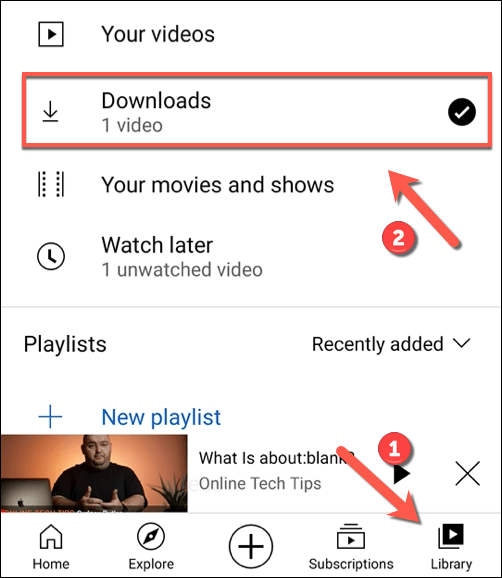
- Une liste de vos vidéos téléchargées apparaîtra dans le Téléchargements menu. Sélectionnez la vignette vidéo pour commencer à lire la vidéo en tant que fichier.
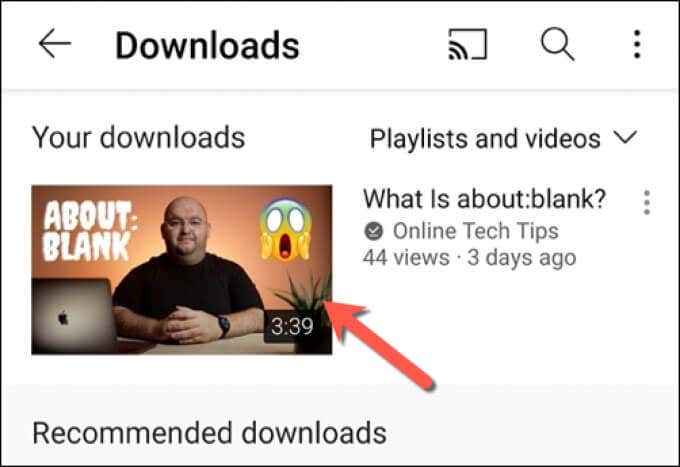
Bien que les étapes ci-dessus ne fonctionnent que pour les utilisateurs mobiles, les utilisateurs de bureau peuvent également envisager d'enregistrer des vidéos YouTube à l'aide de VLC ou d'une autre application tierce. Vous devrez d'abord vérifier les lois sur le droit d'auteur concernées pour vous assurer que vous êtes légalement en droit de le faire dans votre emplacement actuel.
Prochaines étapes
Si vous rencontrez toujours des problèmes avec une erreur d'écran noir YouTube, assurez-vous que vous utilisez la dernière version de votre navigateur ou application mobile. Si vous ne l'êtes pas, assurez-vous de les mettre à jour. Vous pouvez également envisager d'utiliser un navigateur alternatif pour charger des vidéos YouTube si votre navigateur existant ne fonctionne pas correctement.
Vous pouvez également envisager d'utiliser une version différente de votre navigateur. Par exemple, Google Chrome Canary est la version alpha du test de Chrome contenant les dernières corrections et fonctionnalités de bogue. Bien qu'il ne soit pas aussi stable à utiliser, vous pouvez constater que Chrome Canary comprend des correctifs pour des bugs autrement inconnus qui pourraient empêcher le chargement de certaines pages.
- « Comment réparer une page corrompue matériel défectueuse bsod
- Comment se connecter à une imprimante réseau dans Windows »

